Visas Microsoft Office programmas var pārbaudīt pareizrakstību un lielākā daļa var pārbaudīt gramatiku.
Vai izmantojat Microsoft 365 ? Iespējams, vēlaties apskatīt mūsu jaunajā, Redaktors mūsu Word! Papildinformāciju skatiet rakstā Redaktors: jūsu rakstīšanas palīgs.
Pareizrakstības un gramatikas pārbaudītāja palaišana
Lai sāktu pārbaudīt pareizrakstību un gramatiku dokumentā, vienkārši nospiediet taustiņu F7.
Lai skatītu papildinformāciju, zemāk noklikšķiniet uz kāda virsraksta
Lielākā daļa Office programmu automātiski meklē potenciālās pareizrakstības un gramatikas kļūdas rakstīšanas laikā, jums nekas nav jādara, lai redzētu kļūdas, kamēr strādājat.
Piezīmes.:
-
Automātiskā pareizrakstības un gramatikas pārbaude nav pieejama programmā Access, Excel un Project. Pareizrakstības pārbaudi manuāli var sākt, nospiežot taustiņu F7.
-
Automātiskā gramatikas pārbaude ir pieejama tikai programmās Outlook, Word un PowerPoint 2013 (vai jaunākās versijās).
Office atzīmē potenciālās pareizrakstības kļūdas ar sarkanu pasvītisku līniju, un potenciālās gramatikas kļūdas tiek atzīmētas ar zilu, squiggly līniju.
Ja nav atzīmēta neviena pareizrakstības vai gramatikas kļūda, iespējams, automātiskā pārbaude ir izslēgta. Varat ieslēgt automātisko pareizrakstības un gramatikas pārbaudītāju.
Kad redzat pareizrakstības vai gramatikas kļūdu, ko vēlaties izlabot, ar peles labo pogu noklikšķiniet uz pasvītrotā vārda vai frāzes un izvēlieties vienu no opcijām, lai izlabotu kļūdu.
Ja Office atzīmē vārdus kā kļūdaini uzrakstītus, bet esat tos uzrakstījis pareizi, atlasiet Pievienot vārdnīcai, lai Office turpmāk šo vārdu neatzīmētu kā kļūdainu. Papildinformāciju par to skatiet tēmā: Vārdu pievienošana vai rediģēšana pareizrakstības pārbaudes vārdnīcā.
Ja nevēlaties, lai darba laikā Office iespējamās kļūdas atzīmētu ar viļņotu līniju, varat izslēgt automātisko pareizrakstības un gramatikas pārbaudi.
-
Atveriet pareizrakstības un gramatikas opcijas:
-
Programmā OneNote, PowerPoint, Publisher, Visio vai Word: izvēlnē Fails noklikšķiniet uz Opcijas un pēc tam uz Koriģēšana.
-
Programmā InfoPath: cilnē Sākums noklikšķiniet uz bultiņas, kas atrodas blakus opcijai Pareizrakstība vai zem tās, un pēc tam uz Pareizrakstības opcijas.
-
Programmā Outlook: izvēlnē Fails noklikšķiniet uz Opcijas, Pasts un pēc tam uz Pareizrakstība un automātiskā koriģēšana.
-
-
Atzīmējiet vai notīriet izvēles rūtiņu Pārbaudīt pareizrakstību rakstīšanas laikā. Programmās ar automātisko gramatikas pārbaudītāju varat arī atzīmēt vai notīrīt izvēles rūtiņu Atzīmēt gramatikas kļūdas rakstīšanas laikā.
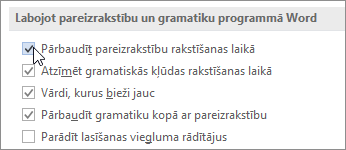
Piezīme.: Šajā Word varat ieslēgt vai izslēgt pareizrakstības pārbaudītāju tikai dokumentam, ar kuru pašreiz strādājat, vai visiem jaunajiem dokumentiem. Atlasiet kādu opciju sarakstā Izņēmumi šim un pēc tam atzīmējiet vai notīriet izvēles rūtiņu Neuzrādīt pareizrakstības kļūdas tikai šajā dokumentā un Neuzrādīt gramatiskās kļūdas tikai šajā dokumentā.
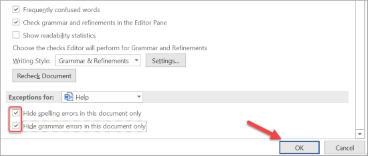
Ja nevēlaties, lai sistēmā Office tiktu pārbaudīta gramatika (palaižot pareizrakstības pārbaudi vai automātiski rakstīšanas laikā), šo iestatījumu var izslēgt.
-
Atveriet pareizrakstības un gramatikas opcijas:
-
Programmā OneNote, PowerPoint, Publisher, Visio vai Word: izvēlnē Fails noklikšķiniet uz Opcijas un pēc tam uz Koriģēšana.
-
Programmā InfoPath: cilnē Sākums noklikšķiniet uz bultiņas, kas atrodas blakus opcijai Pareizrakstība vai zem tās, un pēc tam uz Pareizrakstības opcijas.
-
Programmā Outlook: izvēlnē Fails noklikšķiniet uz Opcijas, Pasts un pēc tam uz Pareizrakstība un automātiskā koriģēšana.
-
-
Notīriet izvēles rūtiņas Atzīmēt gramatikas kļūdas rakstīšanas laikā un Pārbaudīt gramatiku kopā ar pareizrakstību.
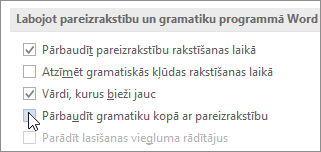
Piezīme.: Abas šīs opcijas nav pieejamas visās Office programmās.
Programmā Word, Outlook, PowerPoint 2013 (un jaunākās versijās), veicot tālāk norādītās darbības, varat likt atkārtoti pārbaudīt pareizrakstību un gramatiku, ko iepriekš izlaidāt.
-
Atveriet dokumentu vai vienumu, kuru vēlaties pārbaudīt.
-
Izvēlnē Fails noklikšķiniet uz Opcijas > Korektūra > Vēlreiz pārbaudīt dokumentu. Programmā Outlook šī opcija pieejama sadaļā Fails > Opcijas > Pasts > Pareizrakstība un automātiskā koriģēšana
-
Noklikšķiniet uz Jā, kad redzat brīdinājuma ziņojumu par pareizrakstības un gramatikas pārbaudītāja atiestatīšanu.
-
Dialoglodziņā noklikšķiniet uz Labi, lai atgrieztos dokumentā, un pēc tam vēlreiz palaidiet pareizrakstības un gramatikas pārbaudītāju.
Skatiet arī
Pareizrakstības un gramatikas pārbaude citā valodā.
Pareizrakstības un gramatikas pārbaudītājs nedarbojas, kā paredzēts
Gramatikas un rakstīšanas stila opciju atlasīšana sistēmā Office 2013 un vecākās versijās
Vārdu pievienošana pareizrakstības vārdnīcai
Pareizrakstības un gramatikas pārbaudītājs nepareizi pārbauda vārdus citā valodā
Lielo burtu lietošanas, pareizrakstības un simbolu automātiskās koriģēšanas opciju izvēle
Pareizrakstības pārbaude pirms ziņojuma nosūtīšanas programmā Outlook
Office darbam ar Mac automātiski meklē potenciālās pareizrakstības un gramatikas kļūdas rakstīšanas laikā. Ja vēlaties uzgaidīt, lai pārbaudītu pareizrakstību un gramatiku, kad esat pabeidzis rakstīt, varat izslēgt automātisko pārbaudi vai arī pārbaudīt pareizrakstību un gramatiku vienlaikus.
Word
Automātiska pareizrakstības un gramatikas pārbaude rakstīšanas laikā
Word atzīmē potenciālās pareizrakstības kļūdas ar sarkanu, pavirzītu līniju, un potenciālās gramatikas kļūdas tiek atzīmētas ar zaļu squigg līniju.
Padoms.: Ja nav atzīmētas pareizrakstības vai gramatikas kļūdas, iespējams, jāieslēdz automātiskā pareizrakstības un gramatikas pārbaude, kas ir izskaidrota nākamajā procedūrā.
Kad redzat pareizrakstības vai gramatikas kļūdu, vadība noklikšķiniet uz vārda vai frāzes un izvēlieties vienu no opcijām.
Ja Word nepareizi atzīmējusi vārdu kā kļūdaini uzrakstītu un vēlaties šo vārdu pievienot vārdnīcai, lai programma Word turpmāk to pareizi atpazītu, skatiet rakstu Vārdu pievienošana vai rediģēšana pareizrakstības pārbaudes vārdnīcā
-
Izvēlnē Word noklikšķiniet uz Preferences un > pareizrakstību & gramatiku.
-
Dialoglodziņa Pareizrakstība un & sadaļāPareizrakstība atzīmējiet vai notīriet izvēles rūtiņu Pārbaudīt pareizrakstību rakstīšanas laikā.
-
Sadaļā Gramatika atzīmējiet vai notīriet izvēles rūtiņu Pārbaudīt gramatiku rakstīšanas laikā.
-
Aizveriet dialoglodziņu, lai saglabātu izmaiņas.
-
Cilnē Pārskatīšana noklikšķiniet uz Pareizrakstība un gramatika.
-
Ja Word kādu iespējamo kļūdu, tiks atvērts dialoglodziņš & pareizrakstība, pareizrakstības kļūdas tiks parādītas kā sarkans teksts un gramatikas kļūdas tiks rādītas kā zaļš teksts.
-
Lai novērstu kļūdu, veiciet kādu no šīm darbībām:
-
Lodziņā ierakstiet labojumu un pēc tam noklikšķiniet uz Mainīt.
-
Sadaļā Ieteikumi noklikšķiniet uz vārda, kuru vēlaties izmantot, un pēc tam noklikšķiniet uz Mainīt.
Lai izlaistu kļūdu, veiciet kādu no šīm darbībām:
-
Noklikšķiniet uz Ignorēt , lai izlaistu tikai šo kļūdas gadījumu.
-
Noklikšķiniet uz Ignorēt visu , lai izlaistu visas kļūdas instances.
-
Lai iegūtu gramatikas kļūdu, noklikšķiniet uz Nākamais teikums, lai izlaistu šo kļūdas gadījumu un pārietu uz nākamo kļūdu.
Lai izlaistu kļūdaini uzrakstītu vārdu visos dokumentos, noklikšķiniet uz Pievienot , lai to pievienotu vārdnīcai. Tad darbojas tikai kļūdaini uzrakstītiem vārdiem. Nevarat pievienot vārdnīcai pielāgotu gramatiku.
-
-
Pēc kļūdas izlabošanas, ignorēšanas vai izlaišanas Word pāriet uz nākamo kļūdu. Kad Word pabeidz dokumenta pārskatīšanu, parādās ziņojums, ka pareizrakstības un gramatikas pārbaude ir pabeigta.
-
Lai atgrieztos dokumentā, noklikšķiniet uz Labi.
Varat notīrīt vai atiestatīt ignorēto vārdu un gramatikas sarakstu, lai Word pārbaudītu, vai nav pareizrakstības un gramatikas problēmu, kuras iepriekš lieku ignorēt.
Piezīme.: Atiestatot ignorēto vārdu un gramatikas sarakstu, saraksts tiek notīrīts tikai pašlaik atvērtajam dokumentam. Pareizrakstības vai gramatikas problēmas, Word kuras liek ignorēt citos dokumentos, netiks ietekmētas.
-
Atveriet pārbaudāmo dokumentu.
-
Izvēlnē Rīki norādiet uz Pareizrakstība un gramatika un pēc tam noklikšķiniet uz Atiestatīt ignorētos vārdus un gramatiku.
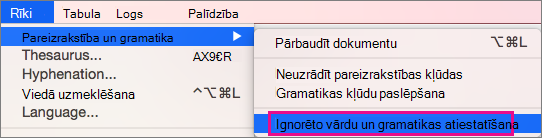
Word parādīts brīdinājums par pareizrakstības pārbaudītāja un gramatikas pārbaudītāja atiestatīšanu.
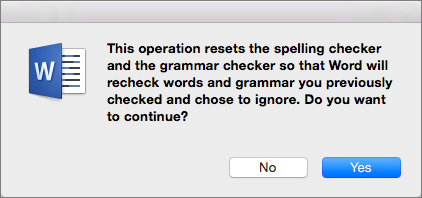
-
Lai turpinātu, noklikšķiniet uz Jā.
-
Noklikšķiniet uz cilnes Pārskatīšana un pēc tam noklikšķiniet uz Pareizrakstība un & gramatika, lai pārbaudītu pareizrakstību un gramatiku.
Outlook
Automātiska pareizrakstības un gramatikas pārbaude rakstīšanas laikā
Pēc noklusējuma programma Outlook rakstīšanas laikā pārbauda, vai nav pareizrakstības kļūdu. Outlook izmanto pārtrauktu sarkanu pasvītrojumu, lai norādītu iespējamās pareizrakstības kļūdas un pārtrauktu zaļu līniju, lai norādītu iespējamās gramatikas kļūdas.
-
Ja redzat vārdu ar pārtrauktu pasvītrojumu, vadīklā noklikšķiniet uz vārda vai frāzes un izvēlieties vienu no opcijām.
-
Īsinājumizvēlnē veiciet kādu no šīm darbībām:
-
Noklikšķiniet uz viena no minēšiem īsinājumizvēlnes augšdaļā.
-
Noklikšķiniet uz Ignorēt pareizrakstību , lai ignorētu vienu vārda instanci.
-
Noklikšķiniet uz Pareizrakstības pārbaude, lai šo vārdu pievienotu pareizrakstības vārdnīcai.
-
Pēc e-pasta ziņojuma atvēršanas:
-
Lai Outlook automātiski labotu pareizrakstības kļūdas, Outlook izvēlnē noklikšķiniet uz Preferences. Sadaļā Personiskie iestatījumi noklikšķiniet uz Pareizrakstība un gramatika. Noklikšķiniet uz rūtiņas blakus Pārbaudītpareizrakstību rakstīšanas laikā.
-
Lai ieslēgtu vai izslēgtu automātisko gramatikas pārbaudi, Outlook izvēlnē noklikšķiniet uz Preferences. Sadaļā Personiskie iestatījumi noklikšķiniet uz Pareizrakstība un gramatika. Atzīmējiet izvēles rūtiņu blakus Pārbaudīt gramatiku rakstīšanas laikā.
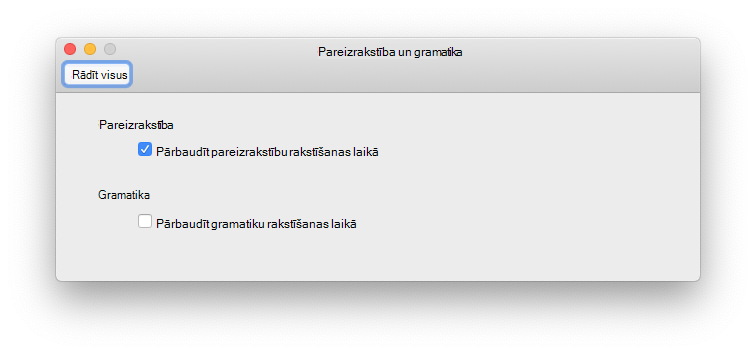
Varat labot visas pareizrakstības un gramatikas problēmas vienlaikus, kad esat pabeidzis rakstīt ziņojumu vai citu vienumi.
-
Izvēlnē Rediģēt norādiet uz Pareizrakstība un gramatika un pēc tam noklikšķiniet uz Pareizrakstība un gramatika...
-
Veiciet kādu no šīm darbībām:
-
Ieteikumu sarakstā noklikšķiniet uz vārda, kuru vēlaties izmantot, vai ievadiet jaunu pareizrakstību lodziņā augšdaļā un pēc tam noklikšķiniet uz Mainīt.
-
Noklikšķiniet uz Ignorēt , lai ignorētu šo vārdu un pārietu pie nākamā kļūdainā vārda.
-
Noklikšķiniet uz Pievienot , lai šo vārdu pievienotu pareizrakstības vārdnīcai.
-
Padoms.: Īsinājumtaustiņi, kas tiek lietoti, lai izlaistu nākamo pareizrakstības vai gramatikas kļūdu, 
PowerPoint
Programmā PowerPoint varat pārbaudīt pareizrakstību, bet nevarat pārbaudīt gramatiku.
Automātiska pareizrakstības pārbaude rakstīšanas laikā
PowerPoint automātiski pārbauda un atzīmē potenciālās pareizrakstības kļūdas ar viļņotu, sarkanu pasvītrojumu.
Padoms.: Ja pareizrakstības kļūdas netiek atzīmētas, iespējams, jāieslēdz automātiskā pareizrakstības pārbaude, kas ir izskaidrota nākamajā procedūrā.
Kad redzat pareizrakstības kļūdu, Ctrl + noklikšķiniet vai ar peles labo pogu noklikšķiniet uz vārda vai frāzes un izvēlieties kādu no ieteiktajām opcijām.
-
Izvēlnē PowerPoint noklikšķiniet uz Preferences un > pareizrakstību.
-
Dialoglodziņā Pareizrakstība atzīmējiet vai notīriet izvēles rūtiņu Pārbaudīt pareizrakstību rakstīšanas laikā.
-
Cilnē Pārskatīšana noklikšķiniet uz Pareizrakstība.
-
Ja PowerPoint atrod potenciālu kļūdu, tiek atvērta pareizrakstības rūts un tiek rādītas pareizrakstības kļūdas.
-
Lai novērstu kļūdu, veiciet kādu no šīm darbībām:
-
Izlabojiet kļūdu slaidā.
-
Noklikšķiniet uz kāda no ierosinātajiem vārdiem pareizrakstības rūtī un pēc tam noklikšķiniet uz Mainīt.
Lai izlaistu kļūdu, veiciet kādu no šīm darbībām:
-
Noklikšķiniet uz Ignorēt , lai izlaistu tikai šo kļūdas gadījumu.
-
Noklikšķiniet uz Ignorēt visu , lai izlaistu visas kļūdas instances.
-
noklikšķiniet uz Pievienot , lai izlaistu kļūdaini uzrakstītu vārdu visos dokumentos un to pievienotu vārdnīcai.
-
-
Pēc kļūdas izlabošanas, ignorēšanas vai izlaišanas PowerPoint pāriet uz nākamo kļūdu. Kad PowerPoint pabeidz prezentācijas pārskatīšanu, tiek parādīts ziņojums, ka pareizrakstības pārbaude ir pabeigta.
-
Noklikšķiniet uz Labi , lai atgrieztos prezentācijā.
Excel
Pareizrakstību var pārbaudīt Excel, bet nevarat pārbaudīt gramatiku.
Pareizrakstības pārbaude vienlaikus
-
Cilnē Pārskatīšana noklikšķiniet uz Pareizrakstība.
Piezīme.: Pareizrakstības dialoglodziņš netiks atvērts, ja netiks konstatētas pareizrakstības kļūdas vai vārds, kuru mēģināt pievienot, vārdnīcā jau pastāv.
-
Veiciet kādu no tālāk sniegtām darbībām.
Lai
Rīkojieties šādi
Vārda mainīšana
Sadaļā Ieteikumi noklikšķiniet uz vārda, kuru vēlaties izmantot, un pēc tam noklikšķiniet uz Mainīt.
Mainīt katru šī vārda gadījumu šajā dokumentā
Sadaļā Ieteikumi noklikšķiniet uz vārda, kuru vēlaties izmantot, un pēc tam noklikšķiniet uz Mainīt visus.
Ignorēt šo vārdu un pāriet pie nākamā kļūdainā vārda
Vienreiz noklikšķiniet uz Ignorēt.
Ignorēt katru šī vārda gadījumu šajā dokumentā un pāriet pie nākamā kļūdainā vārda
Noklikšķiniet uz Ignorēt visu.










